Ahora puede utilizar Microsoft Power Automate para simplificar sus flujos de trabajo de Nitro Sign. Power Automate es la herramienta de automatización de flujos de trabajo de Microsoft, que está conectada a cientos de aplicaciones populares, incluida toda la suite de productos en línea de Microsoft. Puede automatizar los flujos de trabajo entre Nitro Sign y cualquiera de estas aplicaciones para eliminar el esfuerzo manual de las tareas repetitivas y cotidianas.
La integración de Nitro Sign con Microsoft Power Automate admite los dos flujos de trabajo siguientes:
1. La finalización de una solicitud de firma Nitro Sign desencadena alguna acción en otra aplicación. Puede utilizar este flujo para guardar automáticamente los documentos firmados en su sistema de almacenamiento en la nube, o avisar a los equipos por correo electrónico cuando se hayan completado las solicitudes de firma.
2. Alguna acción en otra aplicación desencadena el envío de una plantilla de Nitro Sign guardada en para su firma. Puede utilizar este flujo para enviar automáticamente documentos estándar de incorporación a los nuevos empleados, o acuerdos de confidencialidad a los nuevos clientes.
Busque Nitro Sign dentro de Microsoft Power Automate para empezar.
Cómo configurar un flujo de Power Automate que se active cuando se complete una solicitud de firma de Nitro Sign
1. Cuando haya iniciado sesión en su cuenta de Power Automate, seleccione Crear en la barra de herramientas de la izquierda y, a continuación, Flujo automatizado
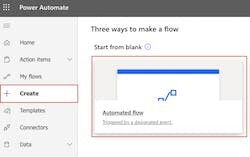
2. En el generador de flujos, asigne un nombre a su flujo y busque Nitro en el campo de activación de flujos. Seleccione el activador Nitro "Cuando se complete una solicitud de firma". Pulse Crear.
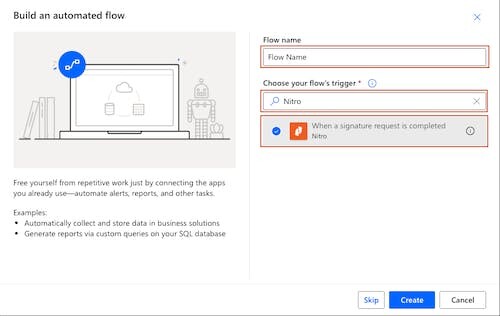
3. Si es la primera vez que crea un flujo de Power Automate que incluye Nitro Sign, se le pedirá que inicie sesión en su cuenta
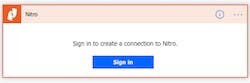
4. Haga clic en + Nuevo paso y busque la aplicación (p. ej. SharePoint, GMail, Slack, Teams) donde desee activar un evento y rellene todos los campos requeridos por esta aplicación. Podrá transmitir automáticamente una versión PDF del documento firmado y/o la URL del documento firmado como parte de su flujo
5. Una vez que haya creado y guardado su flujo, éste se activará cada vez que se complete una solicitud de firma enviada desde su cuenta Nitro Sign
Cómo configurar un flujo de Power Automate que active el envío de una plantilla de Nitro Sign para su firma
1. Cuando haya iniciado sesión en su cuenta de Power Automate, seleccione Crear en la barra de herramientas de la izquierda y, a continuación, Flujo automatizado
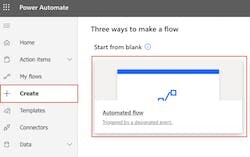
2. En el generador de flujos, asigne un nombre a su flujo y, a continuación, busque la aplicación desencadenante deseada (p. ej. Salesforce, Workday, SurveyMonkey) y evento. Rellene los campos requeridos por esta aplicación
3. Haga clic en + Nuevo paso y busque Nitro y, a continuación, seleccione la acción "Enviar una solicitud de firma utilizando una plantilla".
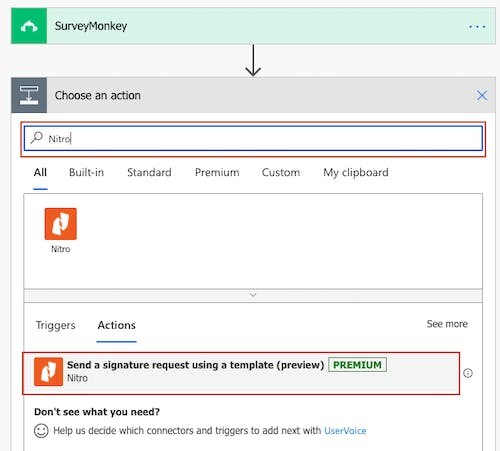
4. Seleccione la plantilla que desea utilizar de sus plantillas guardadas de Nitro Sign e introduzca todos los campos de datos necesarios. Aquí puede utilizar los datos de su evento desencadenante
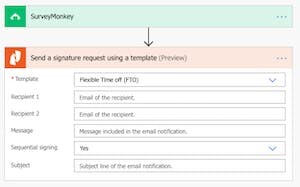
5. Una vez que haya creado y guardado su flujo, se enviará desde su cuenta de Nitro Sign una solicitud de firma utilizando la plantilla seleccionada cada vez que se cumplan los criterios de activación.